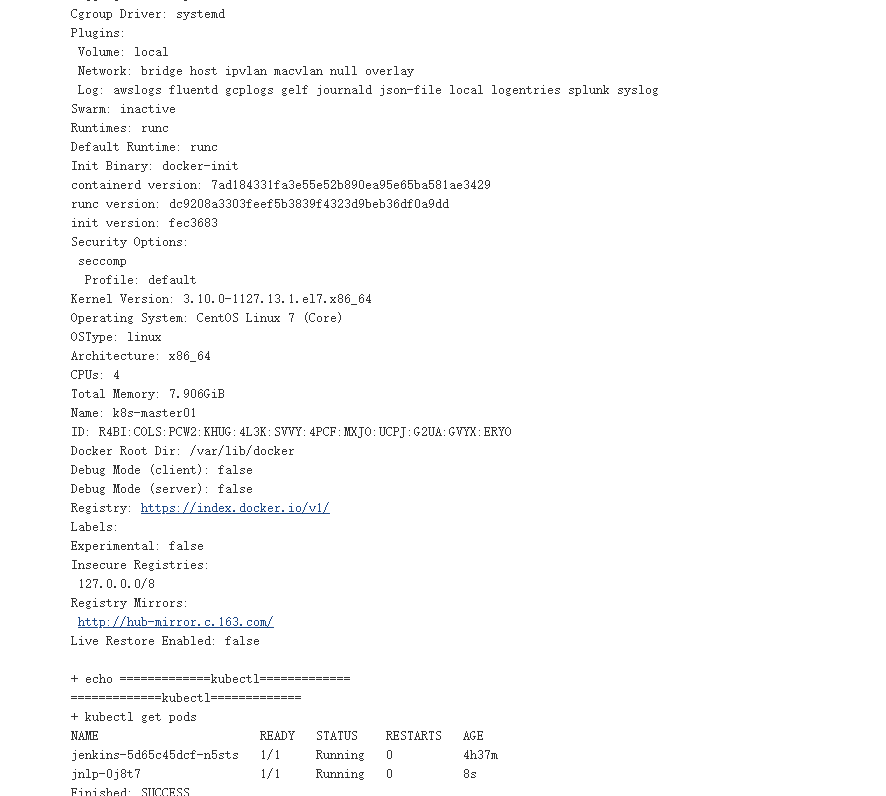动态创建 jenkins-slave 构建任务
把 Jenkins 插件源更改为国内
- 进入 Manage Jenkins -》 Manage Plugin -> Advanced 最下面有 Update Site 设置为:https://mirrors.tuna.tsinghua.edu.cn/jenkins/updates/update-center.json
- 修改服务器配置,进入 jenkins安装目录 , /updates/default.json ,将其中的 updates.jenkins-ci.org/download 替换为 mirrors.tuna.tsinghua.edu.cn/jenkins ,然后把www.google.com 修改为 www.baidu.com
cd /nfs/jenkins/kube-ops-jenkins-claim-pvc-f6ba2f57-6dd3-4309-889c-2cb383e09dfa/updates
cp default.json default.json.ori
sed -i "s#www.google.com#www.baidu.com#g" default.json
sed -i "s#updates.jenkins-ci.org/download#mirrors.tuna.tsinghua.edu.cn/jenkins#g" default.json
- 重启Jenkins服务
安装插件
Localization:Chinese
Git
Pipeline
Extended Choice Parameter
Kubernetes
实现Jenkins与Kubernetes整合
系统管理 -> 系统配置 -> 云 -> 新建云 -> Kubernetes
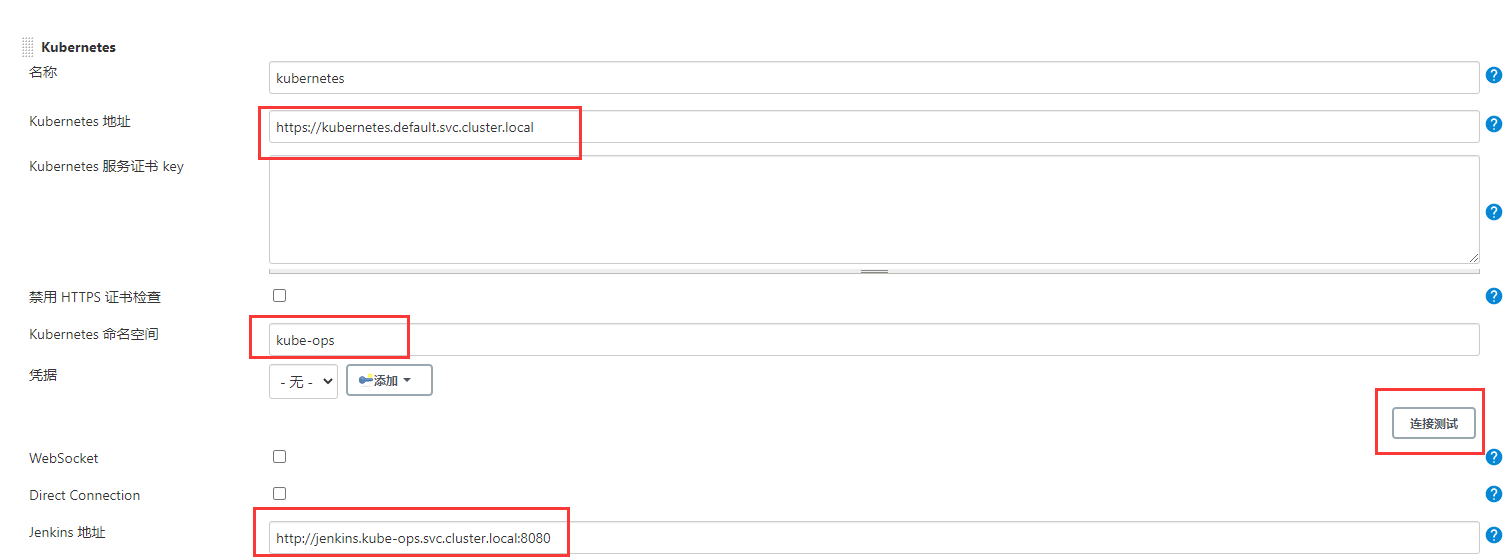
Kubernetes 地址: https://kubernetes.default.svc.cluster.local
Kubernetes 命名空间: kube-ops
然后点击"连接测试",如果出现 Connection test successful 的提示信息证明 Jenkins 已经可以和 Kubernetes 系统正常通信
Jenkins 地址: http://jenkins.kube-ops.svc.cluster.local:8080
测试
创建一个 流水线 任务,流水脚本如下
//创建一个Pod的模板,label为jenkins-slave
podTemplate(label: 'jenkins-slave', cloud: 'kubernetes', containers: [
containerTemplate(
name: 'jnlp',
image: "jenkins/jnlp-slave:latest"
)
]
)
{
//引用jenkins-slave的pod模块来构建Jenkins-Slave的pod
node("jenkins-slave"){
// 第一步
stage('测试'){
sh '''
echo "hello world"
'''
}
}
}
点击执行后,你可以在 Jenkins 的日志中看到有一个 jenkins-slave 节点生成来执行任务,任务执行完成后便自动销毁
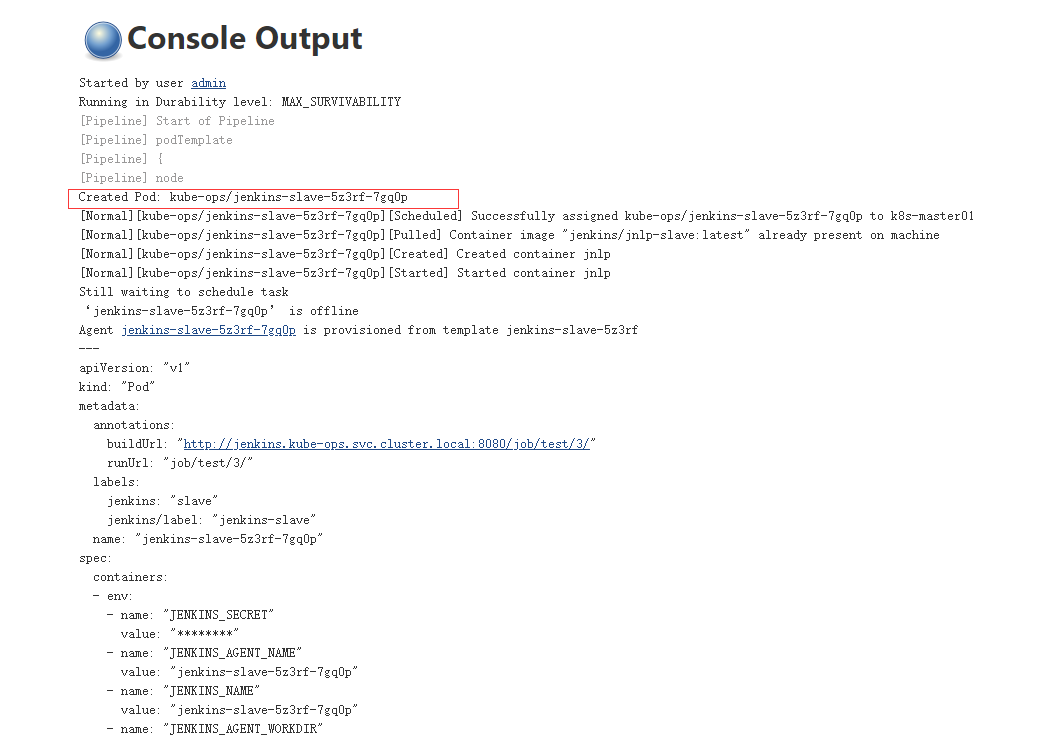
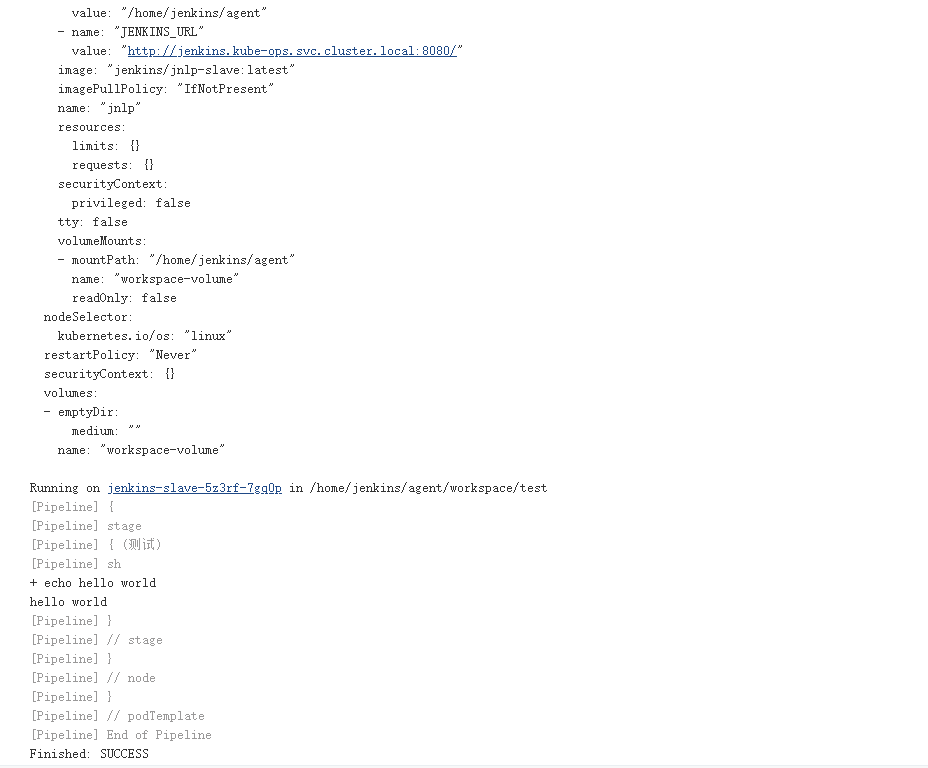
配置 Jenkins Slave 运行的 Pod 模板
以便在自由风格的软件项目中使用
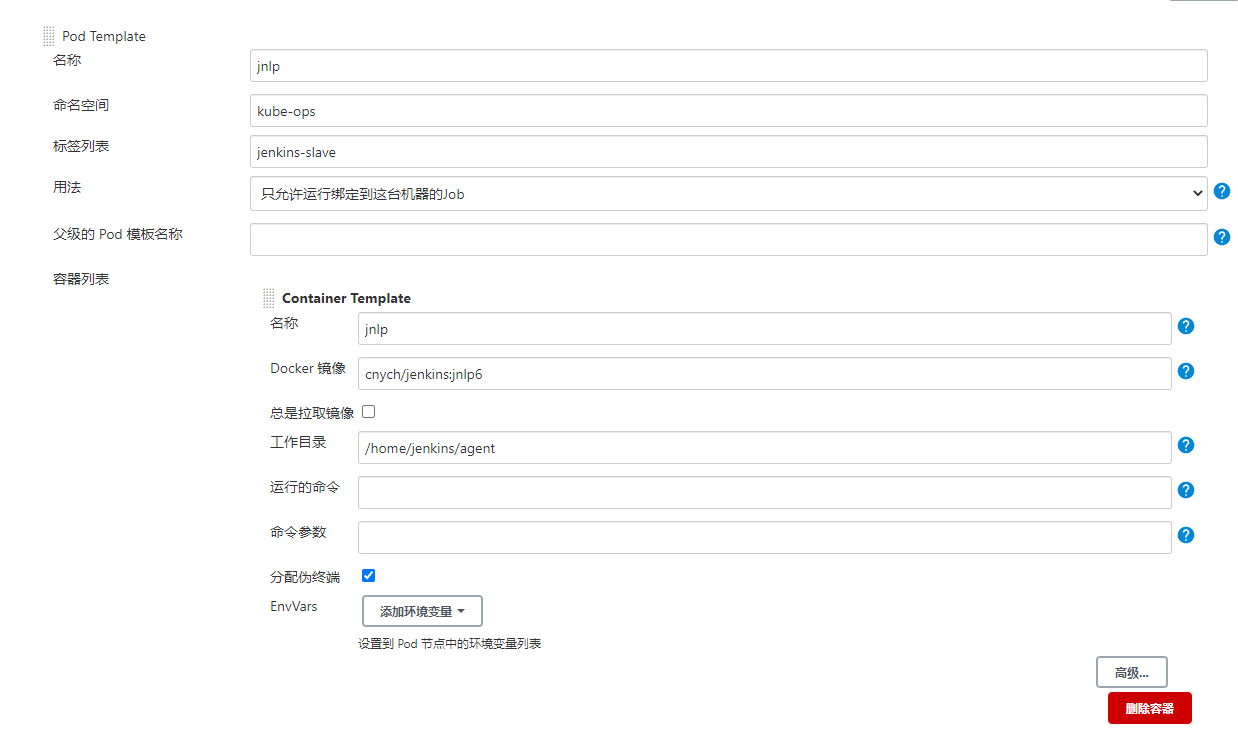
Pod Templates 下面添加
名称 :jnlp
命名空间 :kube-ops
标签列表 :jenkins-slave
容器列表 添加
名称 : jnlp
Docker 镜像 :cnych/jenkins:jnlp6
运行的命令 和 命令参数 留空

挂载 /var/run/docker.sock 和 /root/.kube 以便 cnych/jenkins:jnlp6 使用 kubectl 和 docker 命令

Service Account : jenkins-admin
测试
创建一个 自由风格的软件项目 mytest
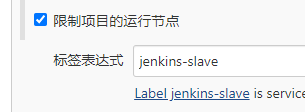
标签表达式 :jenkins-slave # 以上面的模板一致
构建 -> 执行 shell
echo "测试 Kubernetes 动态生成 jenkins slave"
echo "==============docker in docker==========="
docker info
echo "=============kubectl============="
kubectl get pods
点击 构建执行 后,成功进行构建